Як распечатать постер в домашніх умовах?

Зміст:
Вдома і на роботі багато хто стикається з необхідністю роздруківки постера або плаката. Це може бути викликане бажанням прикрасити свою кімнату фотографіями кумирів чи природи, повісити в кабінеті репродукцію улюбленої картини або привітати співробітників з майбутнім святом.
Так що ж таке постер?
Постер може бути будь-яке широкоформатне зображення, яке використовується для декору приміщень, а також в інформаційних або рекламних цілях.

Постери легко завантажити в інтернеті, вибравши вподобану картинку, або зробити самостійно
Другий варіант підходить тим умільцям, які знайомі з Photoshop чи іншими графічними редакторами. До речі, скласти постер зараз можна і у спеціальних програмах, типу, генераторів чи конструкторів плакатів і з цим упоратися кожен.
Як надрукувати постер на аркушах А4
Для того, щоб роздрукувати постер недостатньо просто купити фотопринтер. Справа в тому, що подібна техніка найчастіше працює з носіями стандартного формату А4, а вам потрібен широкоформатник, який найчастіше використовується лише професіоналами. Якщо ви власник саме такого, то роздрук афіш і плакатів не складе труднощів. Якщо ні, то доведеться заморочитися. Пропонуємо кілька варіантів розв'язання задачі.
1. Використовуйте веб-застосунок BlockPosters
Напевно, найпростіший варіант швидко отримати бажане зображення — звернутися до спеціалізованого сервісу BlockPosters. Для цього спочатку варто завантажити вибране зображення на сервер — вона має бути максимального розміру, роздільної здатності та якості, адже від цього залежить кінцевий результат. Потім визначитися, портретна або ландшафтна орієнтація вам потрібна, вибрати розмір і кількість аркушів, що друкуються.
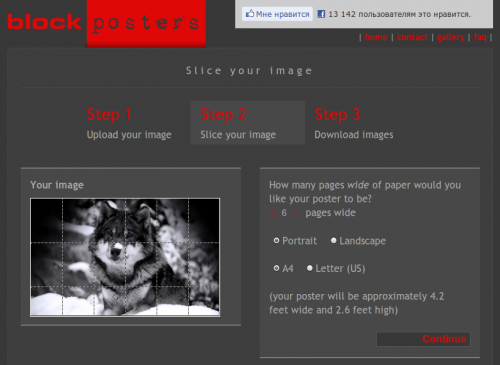
Зробивши все це, ви отримаєте посилання, за яким потрібно завантажити PDF-файл. Відкривши його, побачите свій плакат, який вже порізаний на аркуші формату А4. Вам залишиться лише зберегти їх, роздрукувати та зібрати в одне ціле, використовуючи для цього будь-яку основу.
2. Скористайтеся фотосервісом PicsPrint
На жаль, навіть найпопулярніші програми, які використовуються для роботи із зображеннями, не мають функції їх поділу на частини. Серед них вигідно виділяється PicsPrint. Відкривши цю утиліту:
- У меню зверху натисніть на іконці чарівної палички і в списку, що з'явився, клацніть на «Poster Wizard».
< br />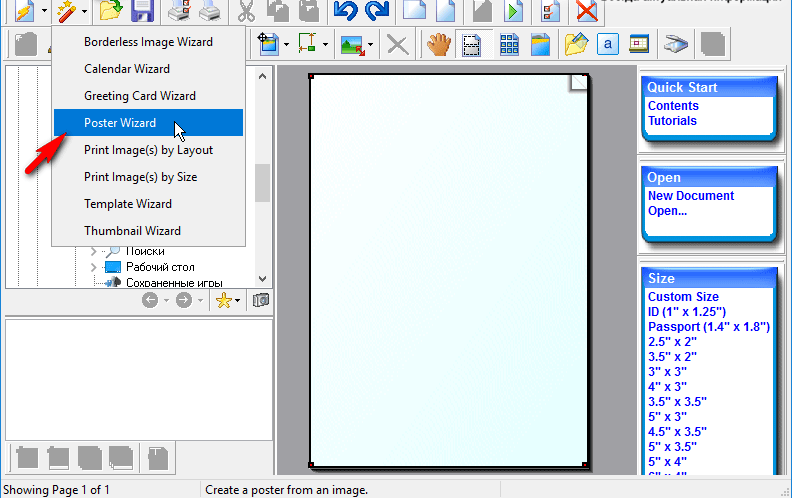
- Після відкриття вікна, в якому потрібно вибрати знімок, що друкується як постер, і задати налаштування друку, клацніть на кнопку «Next».
- У новому вікні побачите дані про орієнтацію та розмір носія, а також про друкований пристрій. Якщо вам потрібно їх змінити, натисніть «Change», якщо ні - натисніть «Next».
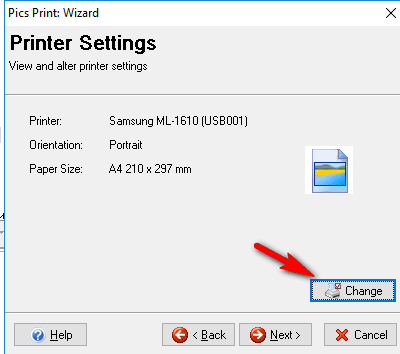
- Виберіть, звідки буде імпортований постер для друку - з жорсткого диска, сканера або підключеної камери - і вкажіть потрібний знімок.
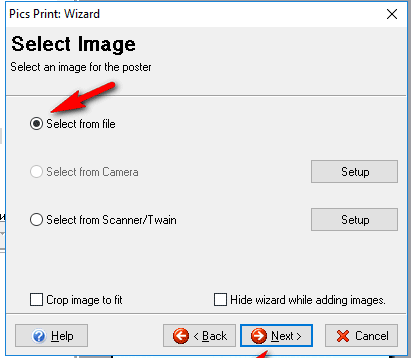
- Після того, як побачите свій знімок у вікні майстра, натисніть «Next».
- Встановіть його розділення вздовж і впоперек, а потім натисніть «Next».
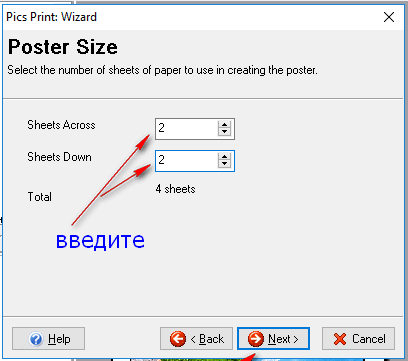
Зробивши все це, вам залишиться поставити позначку у вікні біля «Print document», клацнути «Finish» і отримати кілька складників постера, які просто потрібно потім склеїти.
3. Виберіть Poster Printing у налаштуваннях принтера
Мало хто знає, що друк плакатів на звичайному фотопринтері можливий після того, як у налаштуваннях буде обрано функцію Poster Printing, яка збільшує зображення до розмірів декількох сторінок.
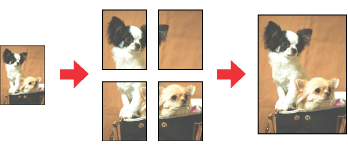
Щоправда, вона підходить лише тим, хто має комп'ютер працює на ПЗ Windows. Для того, щоб нею скористатися:
- Відкрийте вікно драйвера друкованого пристрою.
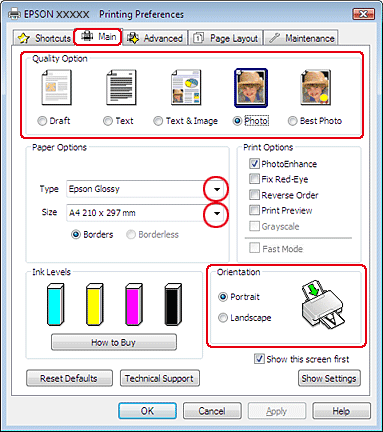
- У вкладці «Main» виберіть якість друку — чернетка, текст, фото або найкраще фото.
- Виберіть тип носія, на якому друкуватимете.
- Встановіть потрібний розмір плаката та його орієнтацію — альбомну чи книжкову.
- Відкрийте вкладку «Page Layout» - «Multi-page» - «Poster Printing».
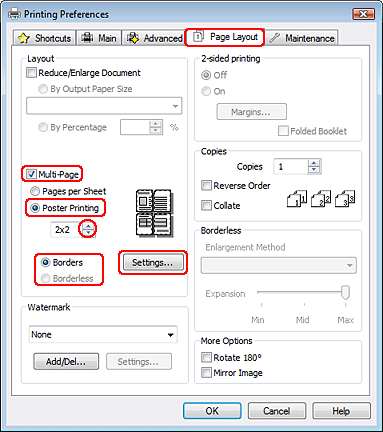
- Виберіть потрібне значення із запропонованих 2x1,2x2, 3x3, 4x4.
- Виберіть «Borderless», щоб фото були без полів і їх не довелося обрізати.
- Клікніть «Settings» та налаштуйте друк плаката — тут можна вибрати всі його фрагменти для друку, або тільки деякі.
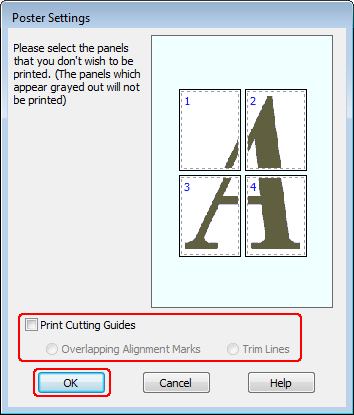
Щоб перевірити, що вийшло, надішліть на друк тестову копію, якщо все нормально, то друкуйте потрібні фрагменти постера, а потім поєднуйте їх в одне ціле. Як бачите, навіть не маючи під рукою широкоформатного принтера, можна надрукувати постер. Потрібно просто запастися часом, вибрати підходящий варіант для реалізації цього задуму та дотримуватися інструкцій.

